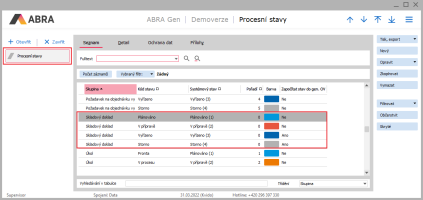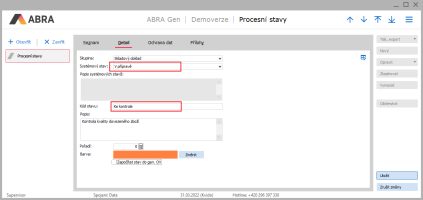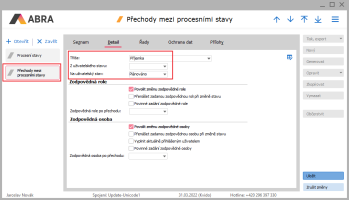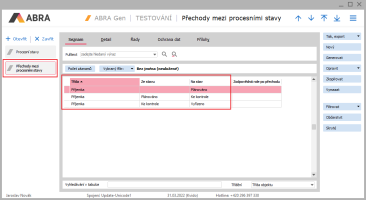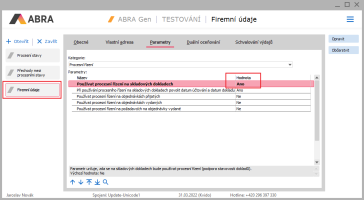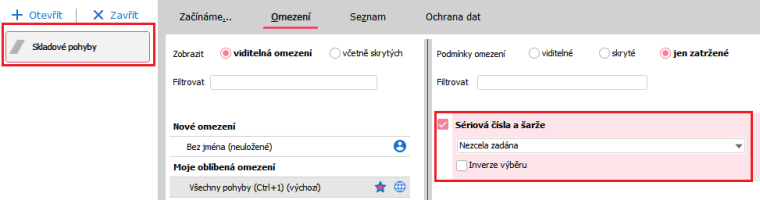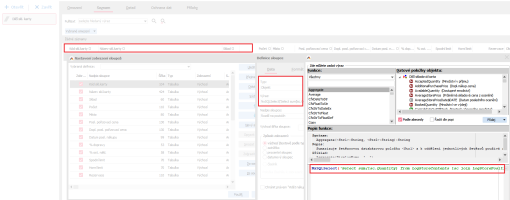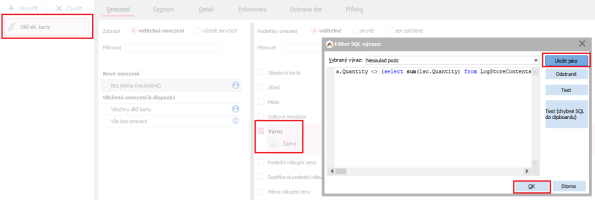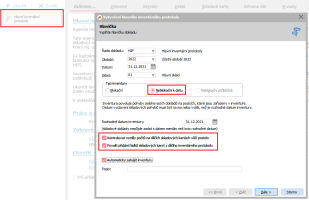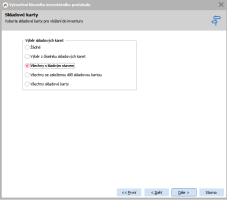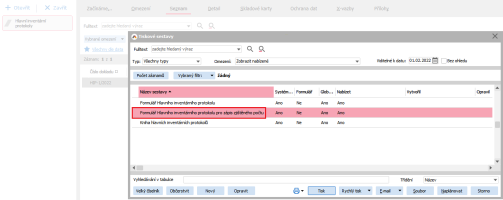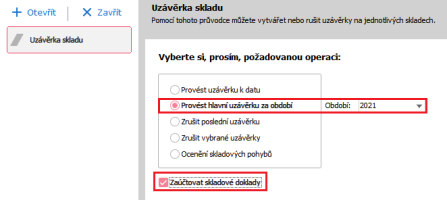Jak si vylepšit práci se skladovými doklady v ABRA Gen
Chtěli byste pracovat ve skladu efektivněji? Lépe plánovat, sledovat stav jednotlivých položek i celého skladu a lépe řídit jeho chod? K dispozici je šikovný pomocník při organizaci a správě skladu: Procesní řízení na skladových dokladech. Umožňuje využívat různé procesní stavy skladových dokladů a definovat životní cyklus dokladu od přípravy po jeho vyřízení.
Zde si ukážeme na následujícím jednoduchém příkladu, jak procesní řízení nastavit, zapnout a následně použít. (V praxi bude nastavení i využití pravděpodobně komplexnější.)
Co chceme řešit:
Chceme mít ve skladu zavedenu kontrolu kvality na příjmu, která má probíhat následovně: Skladník se dozví, že daný den má dorazit zboží, protože obchodník, který zboží objednal, předem vytvořil příjemku s dnešním datem a nastavil ji na stav Plánováno. Tato příjemka se sice ještě nemá promítat do stavu skladu, ale už má fungovat jako informace pro skladníka, kolik místa má pro dnešní zásilku na skladu připravit. Když zboží přivezou, skladník jej přepočítá a případně příjemku upraví podle skutečně převzatých skladových položek a skutečného množství. Příjemku pak nastaví na stav Ke kontrole a dodávku zkontroluje. (další stav založený na systémovém stavu V přípravě). Kontrolor kvality uvidí, že má ve skladu zásilku ke zkontrolování, provede kontrolu a změní stav příjemky na Naskladnit. na Vyřízeno. Dokud je zboží s příjemkou ve stavu Ke kontrole, není ještě k dispozici pro výrobu nebo prodej, ale už se o něm ví a dá se s ním plánovat. V okamžiku přepnutí na stav Vyřízeno je zboží naskladněno a je plně dostupné.
Příprava
Pokud bychom chtěli nastavit ABRA Gen pro takovou situaci, budeme postupovat následovně:
1a. Doplnění potřebných stavů
Připravíme si procesní stavy. Systémové názvy jsou Plánováno, V přípravě, Vyřízeno a Storno, ale tyto názvy nám nemusejí vyhovovat. Pro naši kontrolu příjemek se nám bude hodit mít procesní stavy takto: Plánováno, Ke kontrole a Vyřízeno. Stav Plánováno je systémový. Stav Ke kontrole bude založen na systémovém stavu V přípravě, aby se množství na příjemce zatím nepočítalo do celkového množství na skladě – doklad ještě nebyl vyřízen a není ještě platný. Vyřízeno je stejný jako u příjemek bez použití procesního řízení, tj. bude to znamenat, že se o dané zboží zvýšil stav na skladu.
Otevřeme si agendu Procesní stavy. Vidíme, že pro skladové doklady jsou zde připraveny čtyři základní procesní stavy:
My z nich využijeme bez úprav dva. Potřebujeme tedy ještě jeden. Po stisku tlačítka Nový zadáme nový stav následovně a uložíme tlačítkem Uložit:
Založení nového stavu Ke kontrole, který vychází ze systémového stavu V přípravě
1b. Nastavení přechodu mezi stavy
Máme přichystané stavy pro naše příjemky, ale abychom je mohli použít, musíme ještě nastavit přechody mezi nimi. Doklad se do procesního stavu musí nějak dostat a my mu teď přichystáme cestu.
Otevřeme si agendu Přechody mezi procesními stavy. Ta je zatím prázdná. Chceme, aby příjemka po vytvoření měla stav Plánováno, pak přešla do stavu Ke kontrole a pak skončila ve stavu Vyřízeno.
Stiskneme tlačítko Nový. V položce Třída vybereme Příjemka. Položku Z uživatelského stavu necháme prázdnou, protože teď vytváříme první stav dokladu.V položce Na uživatelský stav vybereme stav Plánováno a uložíme. Tento stav dostane příjemka hned po vytvoření.
Díky tomuto nastavení dostane příjemka po svém vzniku stav Plánováno
Podobně uděláme následující přechod, ale tentokrát vybereme do položky Z uživatelského stavu hodnoty Ke kontrole. Do položky Na uživatelský stav vybereme Vyřízeno.
Máme tedy pro příjemku nastaveny tyto přechody:
Díky tomuto nastavení dostane příjemka po svém vzniku stav Plánováno
2. Zapnutí procesního řízení
K zahájení využívání procesního řízení na příjemkách už zbývá jen jeden krok – zapnout procesní řízení.
Otevřeme si agendu Firemní údaje. Najdeme volbu Používat procesní řízení na skladových dokladech.Viz záložka Parametry→kategorie Procesní řízení. Vyvoláme funkci Opravit, nastavíme volbu na hodnotu Ano a uložíme:
Pak vypneme a znovu zapneme ABRA Gen.
Od této chvíle se příjemky tvoří ve stavu Plánováno. Mohou být přepnuty na Ke kontrole Vydáváno a finalizovány přepnutím na Vyřízeno. Ostatních dokladů se naše úpravy nedotkly – jsou tvořeny jako vyřízené, tím platí okamžitě a chovají se tedy jako bez procesního řízení.
Poznámka: Pokud bychom chtěli omezit využívání procesních stavů jen na některé řady příjemek, je to možné nastavením řad dokladů na záložce Řady v agendě Přechody mezi procesními stavy. Pokud bychom naopak chtěli zavést procesní řízení na více typech skladových dokladů, nebo dokonce na všech zároveň, není nutno vytvářet každý přechod zvlášť – lze je generovat hromadně.
Jestliže používáte sériová čísla nebo šarže alespoň na jedné kartě, ověřte, že jsou zcela zadána v agendě Skladové pohyby a případně je do dokladu doplňte.
3. Kontrola skladových pozic (u polohovaných skladů)
Jestliže některý sklad máte polohovaný, je potřeba provést kontrolu, zda odpovídá množství na dílčí skladové kartě oproti součtu množství na pozicích.
K tomu vám může pomoci výraz do sloupce v agendě Dílčí skl. karty.
NxSQLSelect('Select sum(lsc.Quantity) from LogStoreContents lsc join LogStorePositions lsp on lsp.id=lsc.parent_id and lsp.store_id='+NxQuotedStr(Store_ID.ID)+' where lsc.storecard_id='+NxQuotedStr(StoreCard_ID.ID)+' ','')Na liště sloupců v agendě Dílčí skl. karty stisknete pravé tlačítko myši a zvolíte submenu Zobrazení sloupců -> Editor sloupců. Zde použijete tlačítko Nový sloupec a přidáte si výše napsaný výraz do textového pole.
Po potvrzení a uložení, přejděte na záložku Omezení. Zde do pole Výraz vložte:
a.Quantity <> (select sum(lsc.Quantity) from LogStoreContents lsc join LogStorePositions lsp on lsp.id=lsc.parent_id and lsp.store_id=a.store_id where lsc.storecard_id=a.sTorecard_id)Nezapomeňte si kromě výrazu omezit ještě za sklad a zvolit sklad, který polohujete.
Před inventurou je potřeba, aby skladové množství bylo napolohováno alespoň na vstupní naskladňovací pozici.
Příprava inventárních protokolů
Nyní můžete připravit inventuru v agendě Hlavní inventární protokoly (HIP). Doporučujeme zvolit neblokační k datu s možností přidávat položky (pro případ, že byste ve skladu fyzicky našli něco, o čem systém eviduje nulové množství).
Příprava by měla být provedena před datem uskutečnění inventury, jelikož doporučujeme zjišťovat počet pouze pro skladové karty s kladným stavem. Pokud byste zakládali HIP dodatečně (po fyzické inventuře) a přidávali byste na HIP skladové karty s filtrem Všechny s kladným stavem, výběr bude proveden podle aktuálního stavu na skladě, ne podle stavu k rozhodnému dni inventury. Tedy budou zohledněny skladové pohyby po rozhodném datu inventury.
Zahájení inventury = napočtení evidenčního stavu, provedete před tiskem Dílčích inventárních protokolů (DIP), pokud chcete mít uveden evidenční počet. Zrušením zahájené inventury a opětovným zahájením se aktualizuje evidenční počet na skladě k rozhodnému dni inventury. (Neruší se již zadané zjištěné stavy na DIPech.)
V další kroku vyberte jen karty s kladným stavem. (Záporné byste již neměli mít, protože jste je řešili před zahájením inventury):
Pozor, tato volba ukazuje výběr skladových karet u nepolohovaných skladů. U polohovaných skladů je obrazovka jiná.
Po vytvoření protokolu si můžete vytisknout inventární protokol, do kterého můžete doplňovat zjištěný stav.
Po uzavření všech Dílčích protokolů se uzavřou řádky na Hlavním inventárním protokolu, čímž se vygenerují doklady inventárních přebytků nebo mank.
Chcete-li provádět nějakou opravu, je nutné zrušit uzavření řádku na HIPu, zrušit ukončení DIPu a následně můžete opravit zjištěný počet nebo doplnit skladovou kartu a zadat její zjištěný počet. Následně opět vše uzavřete, a pokud jste s výsledkem spokojeni, ukončete inventuru.
Po dokončení inventury je ještě potřeba provést uzávěrku skladu a zaúčtování.
Uzávěrka skladu
Systém ABRA Gen umožňuje skladové doklady po uzávěrce rovnou i zaúčtovat. Tuto volbu zaškrtávejte jen po dohodě s vaší účetní. Musíte mít příslušná přístupová práva.
V případě, že je ve vaší firmě pozice vedoucího skladu a účtárna oddělena, volbu nezaškrtávejte.
Související témata, která by vás mohla zajímat: